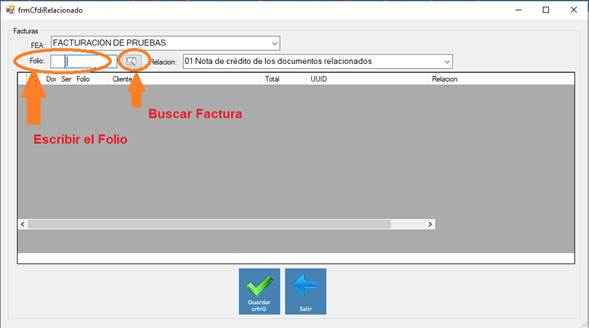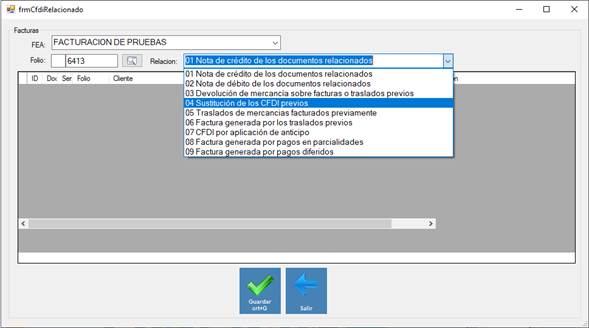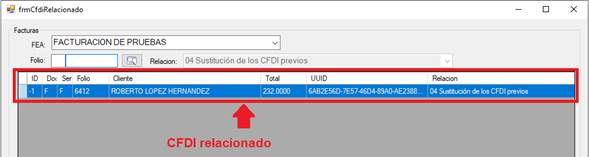¿Cómo podemos ayudarte?
-
Preguntas Frecuentes
-
- ¿Cómo Cancelar un Complemento de Pago con Motivo 01: Comprobante emitido con errores con relación a otro CFDI?
- ¿Cómo Cancelar un Complemento de Pago con Motivo 02: Comprobante emitido con errores sin relación a otro CFDI?
- ¿Cómo Cancelar una Factura con Motivo 01: Comprobante emitido con errores con relación a otro CFDI?
- ¿Cómo Cancelar una Factura con Motivo 02: Comprobante emitido con errores sin relación a otro CFDI?
- ¿Cómo Cancelar una Factura con Motivo 03: No se llevó a cabo la operación?
- ¿Cómo Cancelar una Factura con Motivo 04: Operación nominativa relacionada en la factura global?
- ¿Cómo cancelo una Factura?
- ¿Cómo Facturar un Pedido?
- ¿Cómo Facturar una Cotización?
- ¿Cómo Facturar una o varias Remisiones?
- ¿Cómo Facturar varias Cotizaciones?
- ¿Cómo realizar una Factura Directa?
- ¿Cómo se timbra una Factura?
- ¿Cuáles son las condiciones para autorizar modificar el Precio de Venta al vender?
- ¿Qué debo hacer cuando recibo Anticipos?
-
- Articles coming soon
-
- Articles coming soon
-
Mantenimiento
- Articles coming soon
-
Catálogos
-
Ventas
-
- Cancelar Facturas
- Factura Global de Tickets
- Facturación Global del día
- Facturar Remisiones
- Facturar un Pedido
- Facturar una Cotización
- Facturar Varias Cotizaciones
- Modificar Facturas
- Realizar Factura a Crédito
- Realizar Factura de Contado
- Realizar Factura Directa
- Relacionar CFDI a una nueva Factura
- Timbrar Facturas
-
- Corte de Caja en ArusAdmin
- Registrar Corte de Caja (1 Almacén / 1 Caja General / Varios Usuarios Cajeros con sus Cajas físicas adicionales)
- Registrar Corte de Caja (1 Almacén / Varios Usuarios Cajeros con sus Cajas físicas adicionales)
- Registrar Corte de Caja (Varias Tiendas/ Varios Usuarios Cajeros con sus Cajas físicas adicionales)
- Registrar Corte de Caja Global
- Registrar Corte de Caja Intermedio
- ReImprimir Cortes de Caja
-
-
Compras
-
Operaciones con Inventario
-
Reportes
- Articles coming soon
-
Herramientas
-
-
- Activar Capturar Almacén al Vender
- Activar Descuento Global al Vender
- Activar el apartado de Notas en Ventas
- Activar Notas de Envío
- Imprimir al registrar Abonos de Clientes
- Permitir al Cliente que Exceda su Crédito
- Permitir Asignar Vendedor en Ventas
- Permitir Capturar la Fecha de Venta
- Permitir Vender Artículos Sin Existencia
- ¿Cómo establecer los parámetros para permitir a los Vendedores modificar el Precio de Venta?
-
- Activar capturar almacén al comprar
- Activar imprimir compra al registrarla
- Definir Tipos de Clasificaciones de Proveedores
- ¿Cómo activar Moneda fija en Órdenes de Compra y en Compras según el Proveedor?
- ¿Cómo proteger los Precios de Venta o la Utilidad de los Productos cuando el Costo disminuya al Comprar por Promoción?
- ¿Qué afectar cuando el Costo aumente al Comprar?
- ¿Qué afectar cuando el costo disminuya al Comprar?
-
-
Relacionar CFDI a una nueva Factura
¿En qué situaciones se puede relacionar un CFDI anterior a una nueva Factura?
a). Para sustituir un CFDI previo. Es decir, que se haya cancelado una Factura y se volvió a realizar Factura (04 Sustitución de los CFDI previos).
b). Cuando se haya Facturado un Anticipo por la compra de alguna mercancía, entonces ese CFDI debe relacionarse a la nueva Factura (07 CFDI por aplicación de anticipos).
¿Cómo relacionar un CFDI anterior a una nueva Factura?
Paso 1. Apertura del módulo de Facturación:
Paso 2. Después de capturar el # de Orden, Cliente, Moneda, Uso de CFDI.
Se procede a dar clic en el botón CFDI.
Y te aparecerá la siguiente ventana en donde buscaras el Folio de Factura a relacionar y el Tipo de relación que tendrá.
Paso 3. Seleccionar el Folio de Factura (CFDI) a relacionar.
Tienes 2 Opciones: Escribir el Folio o buscarlo a través del botón de búsqueda.
Al escribirlo o seleccionarlo en la búsqueda de facturas darás ENTER y también debes asignar un tipo de Relación.
Por ejemplo: (04 Sustitución de los CFDI previos).
Al término darás ENTER nuevamente para que se agregue al detalle de la pantalla.
Cabe mencionar que el CFDI anterior debe estar Timbrado, de lo contrario no te dejará avanzar:
Debes dar clic en Guardar en la ventana de CFDI Relacionado.
Paso 4. Continuar con los demás pasos para completar la nueva Factura:
Para más información de los pasos para registrar una Factura dar clic aquí.